
مدیریت دیسک در یونیکس
قابل دسترس کردن فایلها برای کاربر
مدیریت و نظارت بر منابع دیسک
محافظت در برابر خرابی فایل، اشکالات سختافزاری و خطاهای کاربر
افزودن دیسکها و حافظههای جانبی بیشتر در صورت نیاز.
فایلها و ذخیرهسازی در دیسک
دیسکها قطاع، شیارهای هم مرکز، سطوح و سیلندرهای روی دیسک تشکیل شدهاند. نگاه سیستم فایل به دیسک، به صورت مجموعهای از بلاکها است که هر بلاک خود میتواند برابر یک یا چند بلاک باشد. یک قطاع یک واحد فیزیکی انتقال داده بین حافظه و دیسک است؛ یک بلاک یک واحد منطقی انتقال داده است که توسط سیستم فایل مدیریت میشود. اندازه بلاکها در یونیکس، برابر با 4 کیلوبایت است.
یک کاربر، فایل را به صورت مجموعهای ترتیبی از بایتها (در یونیکس و سیستمهای مشابه) و یا به صورت مجموعهای از فیلدها و رکوردها (در برخی IBMها و دیگر سیستمهای پردازشی) مشاهده میکند. وقتی برنامه کاربر دادهها را در قالب بایتها مینویسد یا میخواند، سیستم فایل بلاکی را که شامل آن بایتها است، واکشی میکند یا مینویسد.
نکاتی درباره فایلها
بیشتر فضای دیسک برای تعداد کمی فایلهای بسیار بزرگ استفاده میشوند.
فضای دیسک باید به گونهای تخصیص داده شود که دستیابی به فایلها به صورت کارا صورت گیرد.
کشکردن (Caching) و بافرکردن از تکنیکهایی است که برای بالا بردن کارآیی بهکار میرود.
کش کردن و بافر کردن
یک کش دیسک مجموعهای از بلاکها (یا بافرها) است که در فضای کرنل تخصیص داده میشوند و کپیهایی از بلاکهای فایل که اخیرا استفاده شده را در خود نگهداری میکنند، و اگر در آینده نزدیک، بلاکهای اخیر مجددا مورد استفاده قرار بگیرد، بهجای مراجعه به دیسک جانبی، از این فضا استفاده خواهد شد. ذکر این نکته ضروری است که کشدیسک در حافظه اصلی قرار دارد.
اگر هنگام خواندن اطلاعات از روی دیسک، پردازش ترتیبی باشد، در این صورت وجود بافر ورودی، باعث میشود در زمانی که عملیات پردازش انجام میشود، داده جدیدی وارد سیستم میشود. بافر خروجی، خروجیهای حاصل برای ذخیره در دیسک را داخل خود ذخیره میکند تا پر شود. بههمین دلیل، دادهها میتوانند در یک تک عملیات به دیسک منتقل شوند تا تاخیر نوشتن بر روی دیسک کاهش پیدا کند.
مدیریت دیسک بهروش یونیکس
پس از نصب یونیکس، بسته به نوع یونیکس، تعدادی دایرکتوری به طور پیشفرض در / یا همان root ساخته میشوند. اگر تعداد دیسکهایی که دارید زیاد است، و قرار است دادههای زیادی را مدیریت کنید، پیشنهاد میشود که مسیرهای /usr، /home و /and را در دیسکهای جداگانه مدیریت کنید، چرا که رشد حجم این دیسکها از بقیه دایرکتوریهای سیستم بیشتر است.
افزودن یک دیسک
اگر شما مجموعه سیستم یونیکس جدیدی دارید که دایرکتوری ریشه آن در دیسک فیزیکی /dev/dsk/c1tds0 نصب شده و شما میخواهید یک حافظه فیزیکی دیگر با این مسیر/dev/dsk/c1tds5 را اضافه کنید و دایرکتوری home را به آن اشاره دهید، وارد سیستم بشوید و با استفاده از دستور mkdir، یک دایرکتوری home در / (دایرکتوری ریشه) بسازید. سپس از دستور fsck استفاده کنید. بدین ترتیب که ابتدا fsck /dev/dsk/c1tds5 را وارد می کنید و سپس اگر همه چیز به درستی پیش رفت، از دستور mount /dev/dsk/c1tds5/home استفاده میکنید که /home را به / (ریشه) سیستم فایلها میچسباند و آن را قابل استفاده میکند. قبل از استفاده از این دستور، مطمئن شوید که در دایرکتوری ریشه قرار دارید.
انواع سیستم فایل ها باید بر روی دیسکی که اخیرا نصب شده، ساخته شوند.
فرمانهای مدیریت فایل سیستمها
گذشته از دستورات پایهای mv، mkdir و cp، فرمانهای زیادی برای مدیران مجموعه سیستم وجود دارد. شما همیشه باید از ابزارهای مدیرتی که همراه سیستم شما وجود دارند، استفاده کنید. بهعنوان مثال، میتوانید از دستوراتی چون fsck، mount، fuser، initq و Umount استفاده کنید.
چگونه یک دیسک را اضافه کنیم؟
برای اضافه کردن یک دیسک به سیستم، مراحل زیر را دنبال کنید:
در یکی از شکافهای خالی Pbay، حافظه فیزیکی را به سیستم متصل کنید.
از وجود راهانداز دیسک در کرنل یونیکس مطمئن شوید.
دیسک را فرمت کنید، گاهی اوقات دیسکها از قبل فرمت شده هستند، بنابراین دستورالعمل همراه دیسک را چک کنید.
پارتیشنها را بر روی دیسک تعریف کنید، برای این کار از فرمان divvy استفاده کنید.
باید فایلهای بهخصوصی برای دستیابی به پارتیشنهای دیسک ساخته شوند، برای اینکار از فرما mknode استفاده کنید.
با استفاده از فرمان mkfs ، سیستم فایل یونیکس را انتخاب کنید.
فایل سیستم جدید را با استفاده از فرمان fsck آزمایش کنید.
این فایل سیستم جدید را وارد پیکر بندی فایل کنید، مثلا در HP-UX /etc/inittab.
یک دایرکتوری خالی در دایرکتوری ریشه / بسازید و این دیسک را با استفاده از فرمان mount به آن دایرکتوری پیوند دهید.
منابع
[1] Eleen Frisch, "Essential Systems
Administration", O’reilly & Associates, 1995.
[2] http://www.sikh-history.com/
computers/unix/filesystems.html#explain
[3] http://tille.garrels.be/training
/unix/c934.html
محمد کاظمی
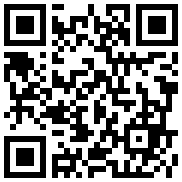
تازه ها


در یادداشتی اختصاصی برای جام جم آنلاین مطرح شد
جنبش مردمی سوریه

در یادداشتی اختصاصی برای جام جم آنلاین مطرح شد
زمان دیپلماسی برای حمایت از مقاومت

عضو دفتر حفظ و نشر آثار رهبر انقلاب در گفتگو با جام جم آنلاین مطرح کرد
نقش ویژه اهالی اندیشه، رسانه و هنر در مقابله با تهدیدات نرم


سفیر کشورمان در عشقآباد در گفتوگو با «جامجم» ابعاد مختلف سفر رئیسجمهور به ترکمنستان و قزاقستان را تشریح کرد
سهگانه فرصت در آسیای مرکزی

همزمان با موافقت معاون رئیسجمهور با اهدای عضو ۲ فرزندش،در گفتوگو با دکتر امید قبادی، نایبرئیس انجمن اهدای عضو ایرانیان، چالشهای این حوزه را بررسی کردیم
رویش زندگی از دل مرگ
















